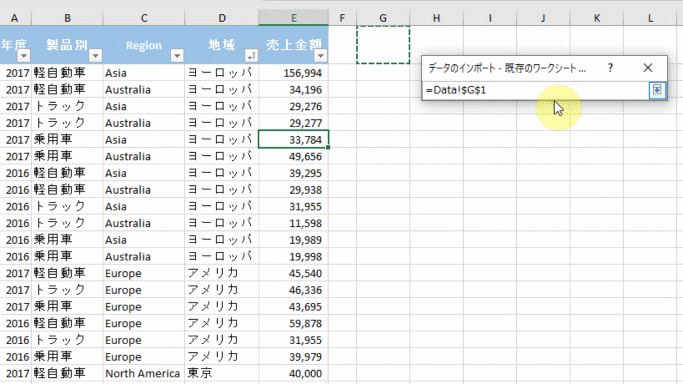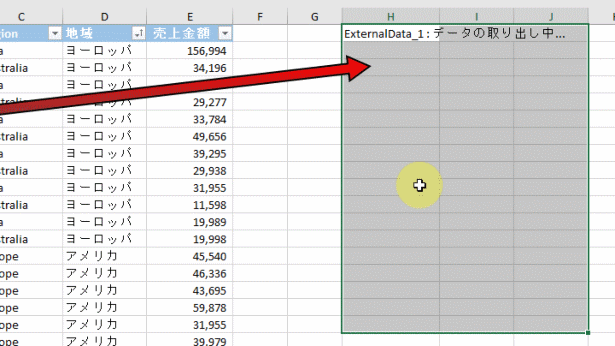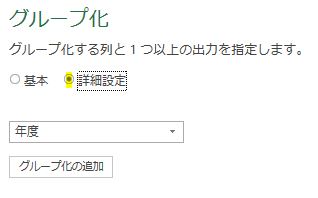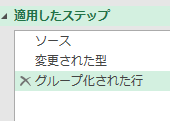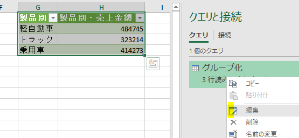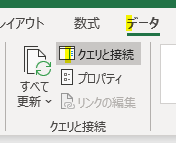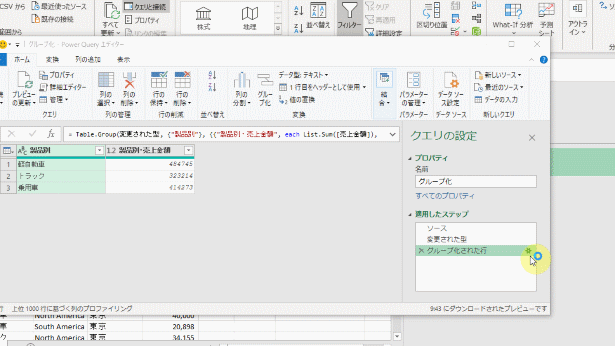こんにちは、Excellent仕事術のガッツ鶴岡です
前回は、Power Queryのエディター画面(Power Query Editor)にて条件列とインデックス列を作成しました
今回は前回の「列の追加タブ」ではなく、「HOME」タブにてデータのグループ化に取り組みます
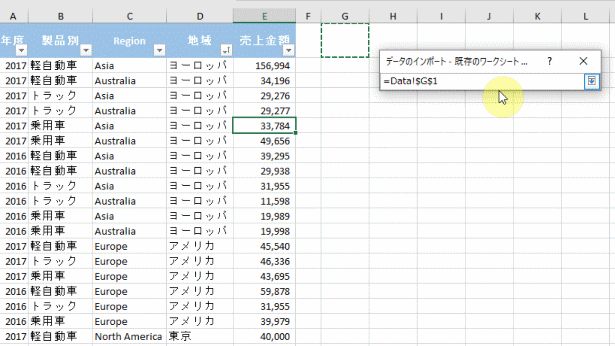
ここで言うグループ化とは、単にデータをグループに分けるだけでなく、データをある切り口でグループ化した上で、グループ毎に合計金額などを集計することです
このグループ化の処理が行えると、関数の入力もピボットテーブルの利用もないので、数字の集計処理が格段に早くなります
グループ化はスマホのように直感的に行えるようになっていますので、ぜひサンプルファイルを使用して実際に試してみてください
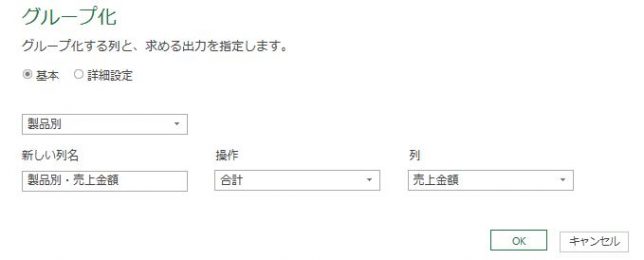
今回、サンプルに使用するデータに5列あり、列の構成はⅰ)年度別、ⅱ)製品別、且つ、ⅲ)Region、ⅳ)地域、a:売上金額となっています
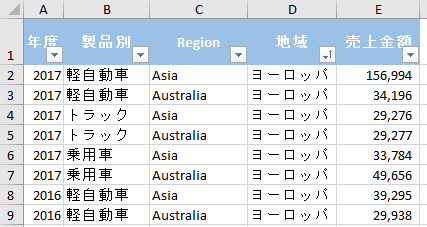
このデータをグループ化して、ⅱ)製品別のa:売上金額を集計します
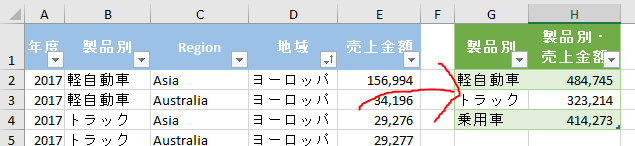
1.エディターを開く
①「テーブルまたは範囲から」をクリック
データ上にカーソルを置き、、「テーブルまたは範囲から」をクリックします
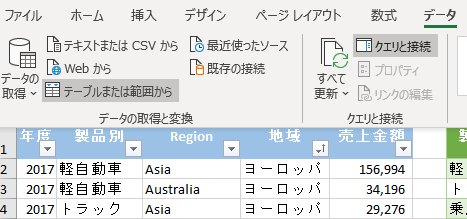
②エディターが開く
今回は、既にテーブル化してあるので、①の操作でそのままエディターが開きます
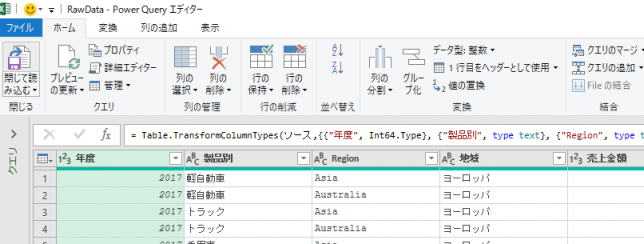
2.グループ化
グループ化の処理は、前述したようにエディター内のHOMEタブで行います
①グループ化をクリック
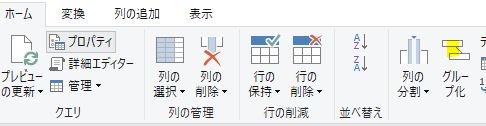
②グループ化設定 ⇒ OKボタン
今回は、前述のようにグループ化するのは「製品別列」、合計するのは「売上金額列」になります
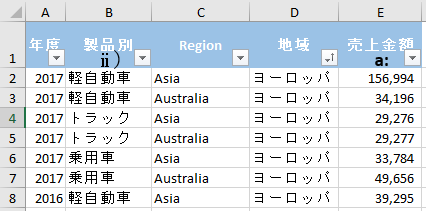
グループ化画面にて最初に設定するのは、グループ化する列です
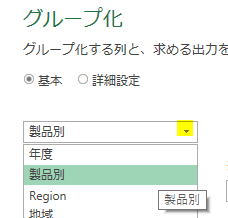
グループ化する対象列は▼マークをクリックすると選択できるようになります
後は、画面の表示に従って設定しています
グループ化する列を設定したら、画面下の3項目を設定します
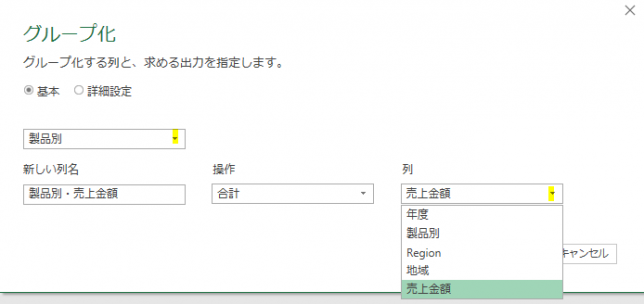
「新しい列名」については、今回は「製品別・売上金額」としました
「操作」では、合計や平均などの集計方法を選択できます
今回は「合計」を集計方法として選択します
最後は集計対象の列、「売上金額」を指定します
指定が終わり、OKボタンを押せば、以下のようにグループ化が行われています
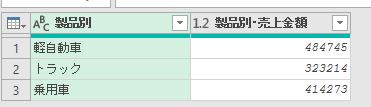
<まとめ>
今回は、エディター画面でグループ毎に合計金額を集計する方法について解説しました
記事の冒頭でグループ化は「スマホのように直感的に行える」と述べました
グループ化設定する項目の位置については、集計する対象の列と混同しやすいので、この点だけは注意が必要です
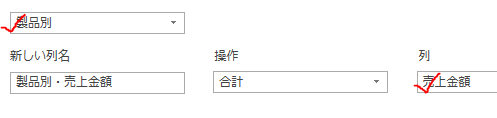
まず最初に設定するのが、グループ化する列です
そして、一番最後に設定するのが「集計する対象の列」となります
今回の解説は以上です
次回は、グループ化・機能を更に有効活用するためにピボットテーブルと連携します